mfc 7340驱动是一款专为兄弟旗下mfc7340多功能一体机打造的驱动程序,如果你在使用打印机的过程中遇到了无法识别、打印错误等问题,那么只要安装了mfc 7340驱动就能轻松解决,让你可以使用打印机进行各种文件的打印。

mfc 7340驱动在安装后,就能帮助用户完美的使用打印机的所有功能了,让你可以在日常办公中轻松完成各种打印任务,有需要的用户快来下载吧。
mfc 7340驱动特色
1、帮助用户完美使用打印机的所有功能
2、让用户可以轻松完成各种文件的打印
3、帮助用户解决各种异常问题
mfc 7340驱动安装方法
1、在本站下载mfc 7340驱动安装包,解压运行
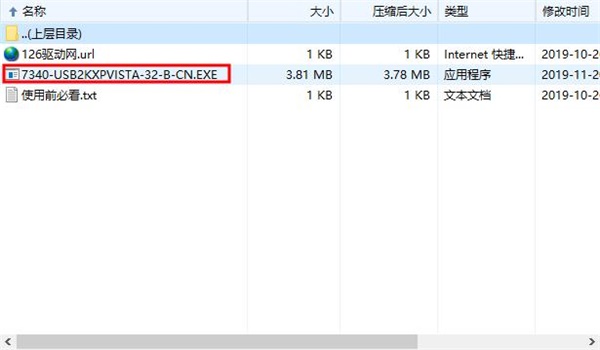
2、选择语言,点击ok,根据程序提示完成安装即可
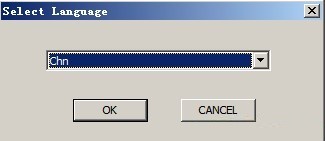
常见问题
兄弟mfc7340打印机换墨盒
1、打开打印机前盖。

2、取出打印机硒鼓。

3、接着在图中按下途中标示的绿色按钮取下粉盒。

4、现在就是鼓粉分离了。

5、如果是打印机打出来的有黑点,黑边,白条等异常打印情况或仔细观察鼓芯有没有伤痕。图中标记的地方为鼓芯。

6、如果仅为打印机提示更换硒鼓,我建议你给粉盒加兄弟联想类的通用碳粉即可。加粉位子图中标示,取下粉盒加粉盖子即可加粉。

兄弟mfc7340清零
1、关闭电源,按住菜单键,打开电源,等打印机操作面板上的3等全亮。

2、按数字键74,出来一串数字,用手机或A4纸记下,按退出键。
3、按数字键90,按28,按64,输入完后关闭电源。
4、按住菜单键开机,3灯全亮后按74,输入刚才记下的数字,按确认,再输入数字96就大功告成!
兄弟mfc7340打印机怎么扫描
一、开始扫描前做好准备
1、首先,用手往上掀开兄弟打印机扫描的机顶盖。如下图。

2、然后,准备好需要扫描的证件或者文件,如下图,我以下面这张A4纸张为例,上面的内容为待扫描成图像。
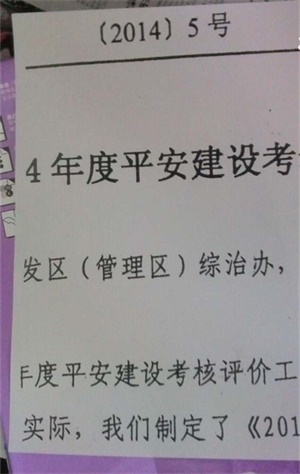
3、将需要被扫描纸张有内容一面朝下,放到扫描面板上面。对齐放正。

4、然后盖上兄弟打印机机顶盖。如下图。这样扫描准备工作就完成了。

二、打印机扫描成图像
1、然后双击我的电脑,双击运行其中的 [Brother MFC 7340图像扫描仪],这是安装好了扫描驱动之后才能进行扫描工作。
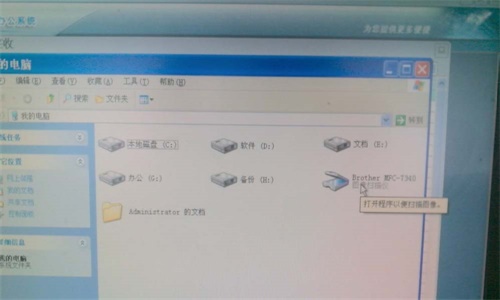
2、然后,扫描仪就开始工作了。显示[正从多功能一体机读入]。如下图。
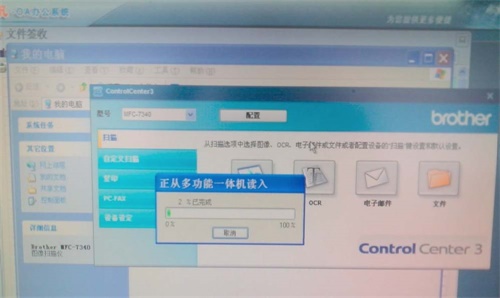
3、读取完毕,读取扫描的图像会自动打开windows画图显示,如下图。

4、然后,点击[文件]——[另存为],保存扫描出来的图像。

5、选择保存格式为jpg,减小存储空间,单击[保存]。如下图。
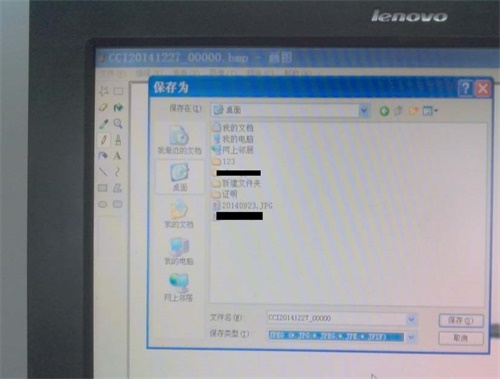
6、然后打开保存以后的图像,如下图。扫描效果还是不错滴!
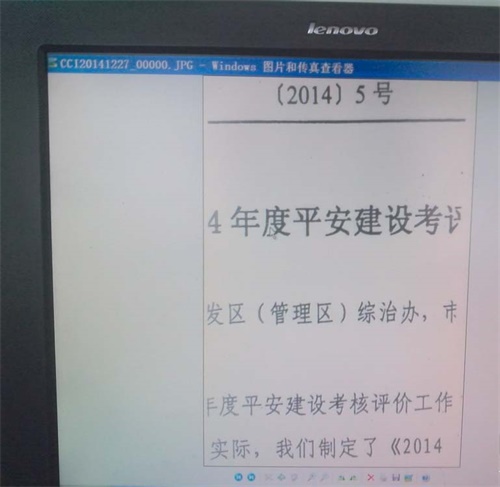
兄弟mfc-7340打印机参数
产品定位:多功能商用一体机
产品类型:黑白激光多功能一体机
涵盖功能:打印/复印/扫描/传真
最大处理幅面:A4
耗材类型:鼓粉分离
网络功能:不支持网络打印
双面功能:手动
接口类型:USB2.0






















